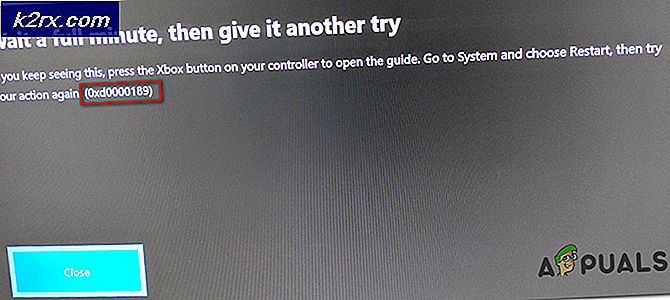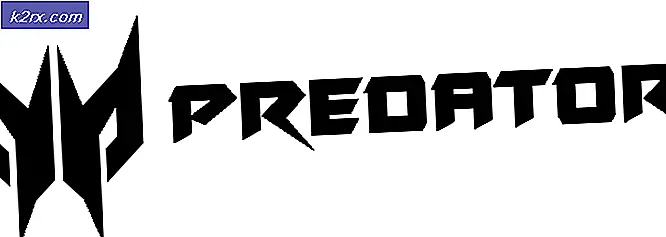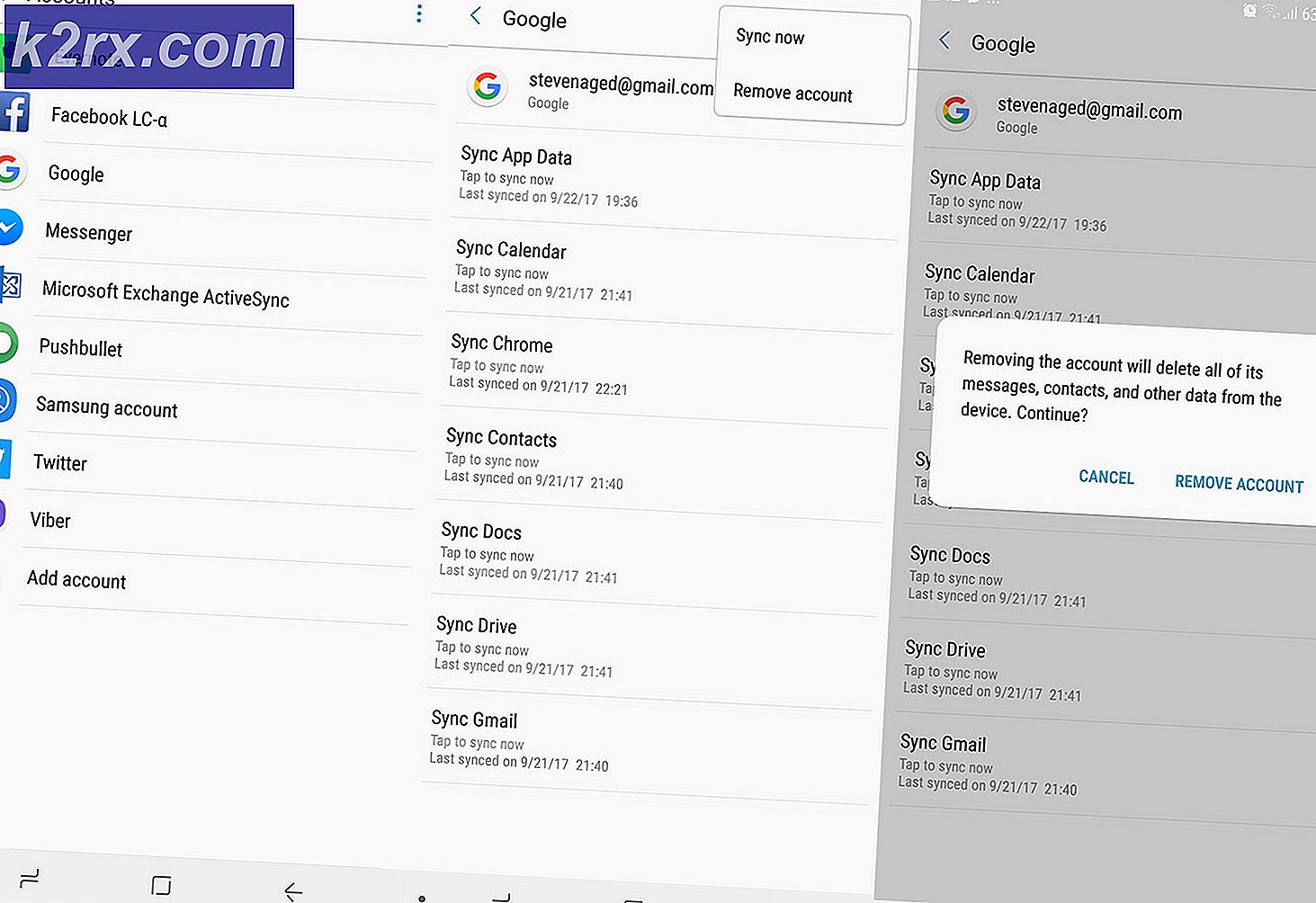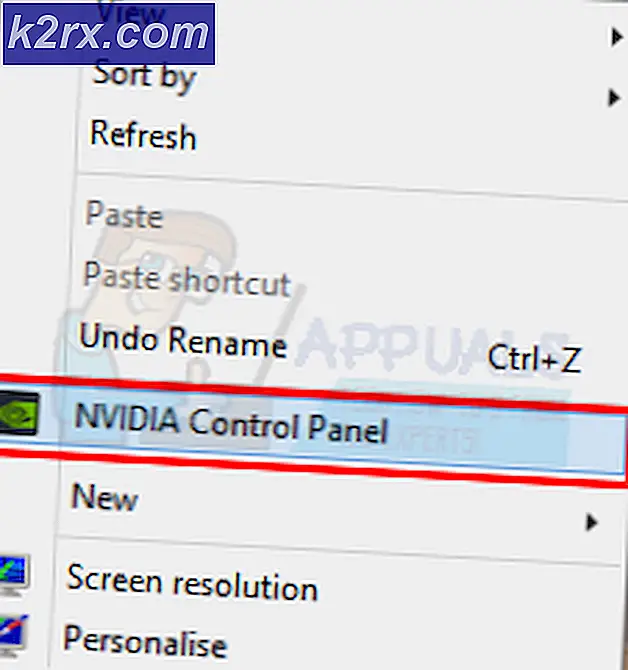Sådan rettes Windows Installer fejl 1619
Nogle Windows-brugere støder på fejlkode 1619 når de forsøger at installere et program ved hjælp af Windows Installer-infrastrukturen. Nogle berørte brugere rapporterer, at dette problem kun opstår med visse installationsforsøg, mens andre faktisk ikke er i stand til at installere nogen form for nyt program på deres computer. Dette problem rapporteres for det meste at forekomme på Windows 7 og Windows 10.
Efter at have undersøgt dette særlige problem grundigt viser det sig, at der er flere forskellige årsager, der kan være den underliggende årsag til dette problem. Her er en kortliste over potentielle synder, der kan være ansvarlige for opfattelsen af dette emne:
Nu hvor du kender enhver potentiel synder, der kan være ansvarlig for dette problem, er her en liste over metoder, som andre berørte brugere med succes har brugt til at få fejlkode 1619udstede faste og installere programmer uden at støde på den samme type problemer.
Metode 1: Installation af Windows Installer 4.5 Redist. Opdatering (hvis relevant)
Hvis du støder på dette problem i Windows 7 eller ældre, er det muligt at se fejlkode 1619fordi du mangler en nøgleopdatering til Windows-installationsprogrammet, der er designet til at håndtere Windows-installatører, der indeholder flere underpakker.
Normalt skal denne opdatering automatisk installeres via Windows Update-komponenten i Windows Vista og Windows 7, mens Windows 8.1 og Windows 10 skal have denne opdatering installeret som standard.
Men hvis du foretog nogle manuelle justeringer for at begrænse installationen af ventende infrastrukturopdateringer, skal du muligvis installere Windows Installer 4.5 Redistribueres manuelt, før du vil være i stand til at gennemføre installationen af visse installationspakker.
Der er mange brugerrapporter, der bekræfter, at dette var det eneste, der tillod dem at fuldføre installationen af visse programmer via Windows Installer-komponenten.
Følg instruktionerne nedenfor for at downloade og installere Windows Installer 4.5 Redistributable-pakke på din Windows-computer:
- Åbn din standardbrowser, og få adgang til download side af Windows Installer 4.5 kan omfordeles pakke.
- Når du er inde på den korrekte side, skal du vælge installationssproget i rullemenuen og derefter klikke på Hent knap.
- På den næste skærm skal du kigge efter den eksekverbare version, der er designet til din særlige Windows-version, og markere afkrydsningsfeltet, der er knyttet til den, inden du klikker på Næste.
- Hvis du bliver bedt om af en menu, der forsøger at overbevise dig om at installere en slags bloatware, skal du afvise den og vente på, at installationen af opdateringen er afsluttet.
- Dobbeltklik på den eksekverbare installation, og følg derefter vejledningen på skærmen for at fuldføre installationen, før du genstarter din computer.
- Når din computer starter igen, skal du prøve at installere det samme program, der tidligere udløste problemet, og se om problemet nu er løst.
Hvis det samme problem stadig opstår, skal du gå ned til den næste mulige løsning nedenfor.
Metode 2: Afinstaller Overprotective Security Suite (hvis relevant)
Ifølge nogle berørte brugere kan denne OS-tilbageholdenhed med at installere programmer, der bruger Windows Installer-infrastrukturen undertiden spores tilbage til en overbeskyttende sikkerhedssuite, der forhindrer installationen på grund af en falsk positiv.
Som det viser sig, er der flere antiviruspakker, der kan forårsage denne adfærd, men Zone Alarm Extreme Security og AVG Antivirus (gratis version) er langt den mest almindelige synder.
Hvis dette scenarie er anvendeligt, skal du kunne forhindre fejlkode 1619fra nogensinde at dukke op igen ved at afinstallere den overbeskyttende pakke og sikre, at du ikke efterlader spor af sikkerhedspakken, der kan forårsage den samme type opførsel i fremtiden.
Hvis dette scenarie gælder for din situation, skal du følge instruktionerne nedenfor for at afinstallere den overbeskyttende suite fra din computer:
- Trykke Windows-tast + R at åbne en Løb dialog boks. Inde i Løb dialogboks, der lige er dukket op, skriv 'appwiz.cpl'Og tryk på Gå ind at åbne op for Programmer og funktioner skærm.
- Når du er inde i Programmer og funktioner menu, rul ned gennem listen o installerede programmer og find den overbeskyttende suite, som du planlægger at afinstallere. Når du ser det, skal du højreklikke på det og vælge Afinstaller fra genvejsmenuen.
- Inde i afinstallationsprompten skal du følge instruktionerne på skærmen for at fuldføre afinstallationen af sikkerhedspakken, og genstart derefter din computer.
Bemærk: Du kan også følge en række instruktioner til at fjerne restfiler fra denne sikkerhedssuite. - Genstart computeren, og se om problemet er løst ved næste opstart af computeren.
Hvis dit forsøg på at installere programmer via Windows Installer infrastruktur slutter med det samme fejlkode 1619fejl, gå ned til næste potentielle løsning nedenfor.
Metode 3: Installation af .NET 4.8 Framework (hvis relevant)
Hvis du støder på dette problem, mens du prøver at installere Rhino3D eller et lignende program, kan du forvente at se fejlkode 1619fejl opstår med en manglende væsentlig .NET 4.8 ramme installation.
Husk, at installationen af denne ramme automatisk skal håndteres af Windows Update-komponenten under normale omstændigheder, og Windows 10 leveres med denne pakke forudinstalleret).
Men hvis du tidligere har pålagt nogle begrænsninger for den type opdateringer, som Windows Update har tilladelse til at installere, eller hvis du løber ind i problemer med installation af ventende opdateringer, skal du muligvis gå til den manuelle tilgang for at løse dette problem.,
Hvis dette scenarie er relevant, skal du følge instruktionerne nedenfor for at installere .NET 4.8-rammen på din Windows-computer:
- Åbn din standardbrowser, besøg denne officielle Microsoft-downloadside, og klik påDownload .NET Framework Runtimeknap (under Runtime) for at kickstarte download af den eksekverbare installation.
- Når downloadet er gennemført, skal du dobbeltklikke på det og klikke Ja når bedt af UAC (brugerkontokontrol) hurtig.
- Følg derefter instruktionerne på skærmen for at fuldføre installationen af de manglende .NET Framework-udgivelser.
- Når handlingen endelig er afsluttet, skal du genstarte din computer og se, om problemet er løst, når den næste computerstart er afsluttet.
Hvis den samme slags fejl 1603 problemet stadig opstår, gå ned til den næste potentielle løsning nedenfor.
Metode 4: Kontroller integriteten af installationspakken
1619-fejlen kan oversættes til ERROR_INSTALL_PACKAGE_OPEN_FAILED.I det væsentlige forsøger dit operativsystem at signalere, at installationspakken ikke kunne åbnes eller åbnes. Selv om dette kan forekomme på grund af eksterne faktorer (nogle af dem behandles med ovenstående metoder), er det muligt, at du har et installationsproblem forårsaget af installationsprogrammet.
På grund af dette er det vigtigt at sikre, at den pakke, du prøver at installere, faktisk eksisterer og er fuldt tilgængelig af den vigtigste eksekverbare. Tag dig tid til at kontrollere integriteten af filerne, og download pakken igen, eller kontakt leverandøren for at kontrollere, om du har at gøre med en gyldig Windows Installer-pakke.
Dette burde ikke være et problem med programmer udviklet af store virksomheder, men du kan forvente uoverensstemmelser af denne art med indieudviklere og ældre programmer, der ikke længere er optimeret til nye OS-versioner.